快云产品升级参考手册
升级后的配置如下,如果您的配置与此不符,请登陆自服务管理平台ssp.zzidc.com进行升级。
注:郑州机房快云基础型的配置保持不变。北京机房快云VPS无【基础型】

数据无价!请您在参考和执行如下操作的同时已经将您的重要数据进行异地正确备份。由于演示的操作配置可能和您的实际不符,以下内容仅供参考。
一、Windows2003分区扩容
点击升级后打开系统的磁盘管理器,发现第一块的磁盘变成了30G或者40G,除原来系统占用的10G外,剩下20G或者30G的未用空间,这个时候可以用Extpart对C盘进行大小调整,请在执行如下的操作的时候,请确保通过磁盘管理器查看到的分区后有紧跟着的未余空间。
DELL EXpart.exe
下载地址:ftp://ftp.dell.com/app/ExtPart.exe
帮助说明:ftp://ftp.dell.com/app/ExtPart.txt
下面将举例为你讲解如果对C盘分区进行扩容
1、解压缩下载的软件到指定的目录,如c:\dell\ExtPart

2、打开CMD 命令行窗口,切换到上面解压缩的目录,双击运行extpart;或者直接去解压缩目录双击运行Extpart

3、输入要调整的盘符,如C: 或者 D:

4、输入要扩容的大小,如:4G=4096MB,(注意此处大小是要扩容的大小,不是总大小;此扩容只能扩不能减)


如果此处扩容失败,提示您无法扩容指定大小,您可以再次打开磁盘管理器,查看未用空间大小,打开计算器进行下换算即可。比如您看到的磁盘上C盘分区后紧跟了2.23GB未用空间。
换算成MB,就是2.23 x 1024的结果,再次输入到这里
 2283.52 //回车即可。
2283.52 //回车即可。
上述方法是针对WINDOWS 2003服务器操作系统的操作。如果您的系统是WINDOWS7 以上版本(WINDOWS 2008等),您可以参考如下链接,进行磁盘扩容。
在Windows 7中, 如何对未分配的磁盘空间进行分区?
http://support.microsoft.com/kb/2499079/zh-cn
WINDOWS 2008下扩展卷
http://technet.microsoft.com/zh-cn/library/cc771939.aspx
二、Linux发行版本分区管理操作
1.1 创建分区
INUXVPS下的硬盘是什么样子的?我们首先要了解Linux系统下对硬盘和分区的命名方法。
购买的LINUX VPS对SCSI的设备是以sd命名的,第一个scsi设备是sda,第二个是sdb。依此类推。
分区是用设备名称加数字命名的。例如sdb1代表sdb这个硬盘设备上的第一个主分区。
每个硬盘可以最多有四个主分区,最多一个扩展分区,在扩展分区上创建的分区称为逻辑分区,1-4命名硬盘的主分区。逻辑分区是从5开始的,每多一个分区,数字加1就可以。
第一步:使用fdisk创建分区
root# fdisk /dev/sdb
The number of cylinders for this disk is set to 10402. There is nothing wrong with that, but this is larger than 1024, and could in certain setups cause problems with: 1) software that runs at boot time (e.g., old versions of LILO) 2) booting and partitioning software from other OSs (e.g., DOS FDISK, OS/2 FDISK)
Command (m for help): n Command action e extended p primary partition (1-4) p Partition number (1-4): 1 First cylinder (1-10402, default 1): Using default value 1 Last cylinder or +size or +sizeM or +sizeK (1-10402, default 10402): 直接回车 或者输入你要创建的分区大小,比如 +30G Command (m for help): w 保存创建分区表信息 |
第二步:使刚才的创建分区立即生效
root#partprobe /dev/sdb |
第三步:格式化新创建的分区
[root@server ~]# mkfs.ext3 /dev/sdb1 mke2fs 1.39 (29-May-2006) Filesystem label= OS type: Linux Block size=1024 (log=0) Fragment size=1024 (log=0) 122400 inodes, 488848 blocks 24442 blocks (5.00%) reserved for the super user First data block=1 Maximum filesystem blocks=67633152 60 block groups 8192 blocks per group, 8192 fragments per group 2040 inodes per group Superblock backups stored on blocks: 8193, 24577, 40961, 57345, 73729, 204801, 221185, 401409
Writing inode tables: done Creating journal (8192 blocks): done Writing superblocks and filesystem accounting information: done
This filesystem will be automatically checked every 27 mounts or 180 days, whichever comes first. Use tune2fs -c or -i to override. [root@server ~]# |
第四步:将创建的区挂载/data 目录
root# mkdir -pv /data/ root# mount /dev/sdb1 /data |
第五步:写入文件系统表,让在重启后自动挂载
root# vi /etc/fstab 编辑文件系统表,添加上下面的一行,使每次开机都能自动挂载 ... /dev/sdb1 /data ext3 defaults 0 0 |
//分区 挂载到系统的目录 文件系统 挂载选项 |
如果您的系统在使用LVM卷管理,请移步此处↓
如果您正使用LVM进行卷管理,以豪华型为例演示如果扩容卷组大小以及如何扩容卷大小。
豪华型点击升级后,如果您的配置为标准配置,第一块的盘大小应会变为40G,因为对第一块硬盘进行了直接扩容。所以您的磁盘上应会存在30G的未分配空间,这个时候您可以使用fdisk /dev/sda名称创建一个新的主分区或者逻辑分区。方法请参考PartII -1.1 创建分区
针对CENTOS/RHEL5 系列的版本,您可能需要在创建完成分区后执行partprobe /dev/sda,使您刚才创建的分区表即刻生效。执行完成之后,您将在/dev下发现您创建的第三个主分区
[root@localhost /opt]# ls -l /dev/sda*
/dev/sda1 /dev/sda2 /dev/sda3
[root@localhost /opt]# vgs
VG #PV #LV #SN Attr VSize VFree
ga0 1 2 0 wz--n- 9.51g 0
[root@localhost /opt]# vgextend ga0 /dev/sda3
[root@localhost /opt]# vgs
VG #PV #LV #SN Attr VSize VFree
ga0 1 2 0 wz--n- 9.51g 29.97g
VFree对应的就是我们刚才创建的分区的大小,我们就完成了对卷组容量的扩容。
接下来我们将对挂载在 / 【对应的逻辑卷名为/dev/mapper/ga0-rootfs】上的分区进行扩容,在指定扩充大小的时候,这个地方需要比实际显示的要小一些,请注意;否则会报出无法添加指定大小的卷空间。
[root@localhost /opt]# lvextend -L +29.96G /dev/mapper/ga0-rootfs
或者使用如下命令将卷组的剩余空间全部加给rootfs逻辑卷
[root@localhost /opt]# lvextend -l +100%Free /dev/mapper/ga0-rootfs
[root@localhost /opt]# resize2fs /dev/mapper/ga0-rootfs
如上命令,执行lvextend后,并不能立即使其生效,需用resize2fs完成对逻辑卷容量大小的最终扩展。
[root@localhost /opt]# df -h
Filesystem Size Used Avail Use% Mounted on
/dev/mapper/ga0-rootfs 38G 1.5G 35G 5% /
tmpfs 250M 0 250M 0% /dev/shm
/dev/sda1 485M 44M 416M 10% /boot
三、内存升级须知
快云旗舰型的内存由原来的3G升级到4G,或者您的内存已经是4G或4G以上,若您的操作系统(Windows系列/Linux系列)32位,您都需要打开PAE(物理内存扩展),否则内存将只能被识别到3G。PAE 是 Windows 2000 和 Windows Server 2003 内存管理器的一项功能,它为请求内存的程序提供了更多物理内存。程序并不知道它正使用的内存中有些在大于 4 GB 的范围内,正如程序不知道它请求的内存实际上是在页面文件中一样。
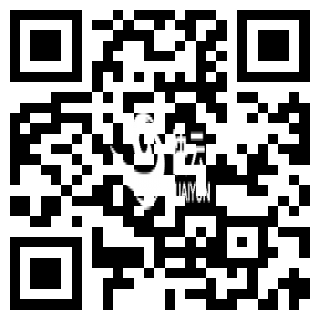
 公网安备:
公网安备: